Navigera i kommandoradsgränssnittet: Viktiga kommandon och tekniker
Kommandoradsgränssnittet (CLI) är ett kraftfullt verktyg som gör det möjligt för användare att interagera med sin dator eller server direkt via textkommandon. Det ger ett enkelt och effektivt sätt att utföra en mängd olika uppgifter, från grundläggande filhantering till avancerad systemadministration.
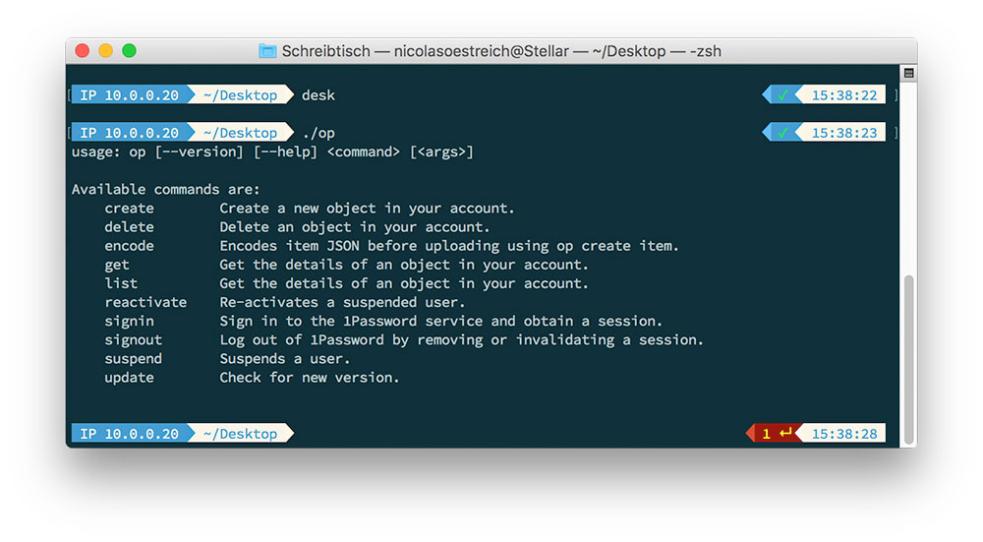
Att använda CLI ger flera fördelar jämfört med grafiska användargränssnitt (GUI). Det är ofta snabbare och mer effektivt, särskilt för erfarna användare. Det ger också större flexibilitet och kontroll över systemet, vilket gör det möjligt för användare att utföra uppgifter som inte är möjliga via GUI. Dessutom är CLI ofta säkrare, eftersom det inte kräver användning av en grafisk miljö, som kan vara sårbar för attacker.
Många vanliga operativsystem, inklusive Linux, macOS och Windows, erbjuder en CLI. I Linux och macOS nås CLI vanligtvis via en terminalemulator, till exempel Terminal eller iTerm2. I Windows nås CLI via Kommandotolken eller PowerShell.
Grundläggande Kommandon
Det finns ett antal grundläggande kommandon som är nödvändiga för att navigera i CLI. Dessa inkluderar:
Navigera I Kataloger
- cd: Byt katalog
- ls: Lista innehållet i en katalog
- pwd: Skriv ut den aktuella arbetskatalogen
Filmanipulering
- mkdir: Skapa en ny katalog
- rm: Ta bort en fil eller katalog
- cp: Kopiera en fil eller katalog
- mv: Flytta en fil eller katalog
Textmanipulering
- cat: Sammanfoga filer och skriv ut resultatet
- grep: Sök efter ett mönster i en fil
- sed: Strömredigerare för textmanipulering
- awk: Avancerat textbearbetningsverktyg
Processhantering
- ps: Lista körda processer
- kill: Avsluta en körande process
- top: Visa information om körande processer
Avancerade Kommandon
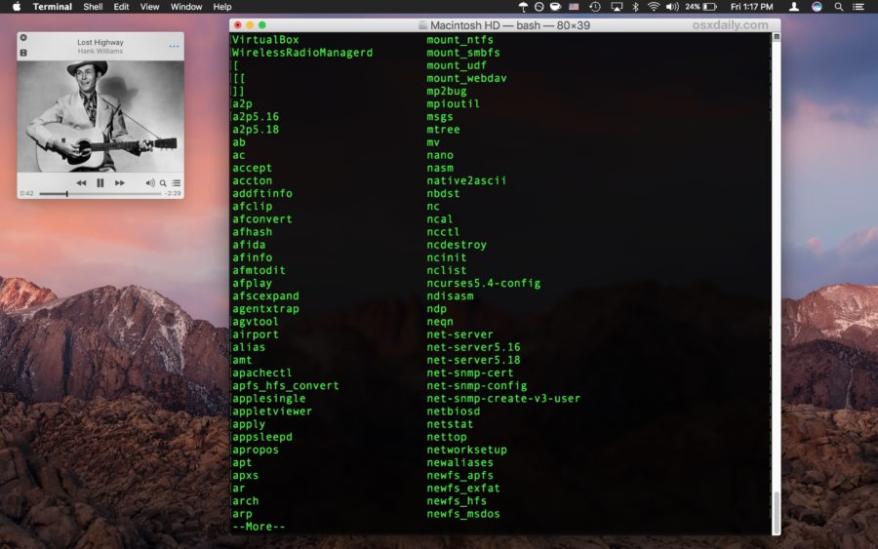
Förutom de grundläggande kommandona finns det ett antal avancerade kommandon som kan användas för att utföra mer komplexa uppgifter. Dessa inkluderar:
Pipelines Och Omdirigering
- |: Skicka utmatningen från ett kommando till inmatningen av ett annat
- >: Omdirigera utmatningen från ett kommando till en fil
- >>: Lägg till utmatningen från ett kommando till en fil
Reguljära Uttryck
- grep: Sök efter ett mönster i en fil med hjälp av reguljära uttryck
- sed: Strömredigerare för textmanipulering med hjälp av reguljära uttryck
- awk: Avancerat textbearbetningsverktyg med hjälp av reguljära uttryck
Kommandosubstitution
- $(kommando): Ersätt utmatningen från ett kommando med ett annat kommando
Alias Och Funktioner
- alias: Skapa ett alias för ett kommando
- funktion: Definiera en funktion
Viktiga Tekniker
Förutom att lära sig de grundläggande och avancerade kommandona finns det ett antal viktiga tekniker som kan hjälpa dig att använda CLI mer effektivt. Dessa inkluderar:
Använda Man-sidor För Kommandodokumentation
Kommandot man ger detaljerad dokumentation för de flesta kommandon. För att använda kommandot man, skriv helt enkelt man följt av namnet på kommandot.
Tabbkomplettering För Automatisk Komplettering
De flesta CLI:er erbjuder tabbkomplettering, vilket gör att du automatiskt kan komplettera namnen på filer, kataloger och kommandon genom att trycka på Tab-tangenten.
Tangentbordsgenvägar För Navigering
Det finns ett antal tangentbordsgenvägar som kan användas för att navigera i CLI snabbare och enklare. Dessa genvägar varierar beroende på operativsystem och terminalemulator som du använder.
Använda Historik För Att återkalla Tidigare Kommandon
CLI:n upprätthåller en historik över tidigare inmatade kommandon. Du kan använda upp- och nedåtpilarna för att bläddra igenom historiken och återkalla tidigare kommandon.
Felsökning
När du använder CLI kan du stöta på fel. Några vanliga fel och deras lösningar inkluderar:
- Kommando hittades inte: Det här felet uppstår när du anger ett kommando som inte känns igen av CLI. Se till att du har angett kommandot korrekt och att det är tillgängligt på ditt system.
- Åtkomst nekad: Det här felet uppstår när du försöker utföra en åtgärd som du inte har behörighet att utföra. Se till att du har nödvändiga behörigheter för att utföra åtgärden.
- Fil hittades inte: Det här felet uppstår när du försöker komma åt en fil som inte finns. Se till att filen finns och att du har rätt sökväg till filen.
Om du har problem med att felsöka ett fel kan du söka hjälp från online-resurser, till exempel forum och dokumentation.
Kommandoradsgränssnittet är ett kraftfullt verktyg som kan användas för att utföra ett brett spektrum av uppgifter. Genom att lära dig de grundläggande och avancerade kommandona, samt viktiga tekniker, kan du använda CLI för att förbättra din produktivitet och effektivitet. Jag uppmuntrar dig att utforska CLI och lära dig mer om dess funktioner.
YesNo

Lämna ett svar